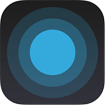Fleksy Keyboard cho iOS - Bàn phím nhanh và tiện lợi cho iPhone/iPad
Hình ảnh:
Fleksy Keyboard for iOS là phương pháp thú vị và tùy biến để nhập liệu trên iPhone, iPad và iPod Touch.
Tải bàn phím Fleksy Keyboard miễn phí cho Android tại đây.
Tham khảo các loại bàn phím miễn phí cho iOS tại đây.
Fleksy hiện là ứng dụng bàn phím nhanh nhất trên thế giới và được miễn phí trong thời gian giới hạn.
Fleksy là ứng dụng bàn phím duy nhất cho phép bạn tìm và gửi ảnh động GIF, tùy biến bàn phím với phần mở rộng mạnh mẽ và nhiều theme màu ấn tượng. Bạn có thể sử dụng Fleksy Extension như: GIFs (ảnh GIF động), Hotkeys (các phím nóng), Number Row (bàn phím số), Cursor Control (điều khiển con trỏ), One-Handed Typing (nhập liệu bằng một tay), Rainbow Key Pops (bàn phím cầu vồng) và nhiều loại khác.
Fleksy Keyboard là lựa chọn tối ưu so với phương pháp nhập liệu truyền thống hay các công cụ đoán ký tự khác.
Phần mở rộng kèm khả năng tùy biến mạnh mẽ
Sử dụng Fleksy Extension để tùy biến bàn phím iOS của bạn với nhiều tính năng đáng kinh ngạc. Trải nghiệm nhập liệu thú vị với bàn phím hỗ trợ ảnh động GIF và khả năng sửa lỗi hoàn hảo. Kiểm soát con trỏ từ phím Spacebar cùng bàn phím Cursor Control. Thoải mái nhập liệu bằng một tay trên các thiết bị màn hình lớn như iPhone 6 và iPhone 6 Plus. Hoặc tùy biến Fleksy với bàn phím số gọn nhẹ... Fleksy cung cấp 3 loại bàn phím miễn phí, bạn thể ghép và kết hợp để có 7 loại bàn phím độc cho thiết bị iDevice.


Bàn phím nhanh và chính xác nhất
Fleksy sử dụng công nghệ sửa lỗi thế hệ mới để nhập liệu chuẩn xác mà không cần nhìn vào màn hình, tốc độ đánh máy siêu nhanh khi sử dụng các cử chỉ trực quan.
Thiết kế đẹp với hơn 35 theme màu, 3 kích cỡ tùy chỉnh
Thể hiện phong cách và cá tính riêng với bàn phím ấn tượng của Fleksy, gồm các loại theme 1 màu, theme họa tiết, theme phim bom tấn...
Biến quy trình nhập liệu thành một trải nghiệm giải trí
Thể hiện cảm xúc với ảnh động GIF, hơn 800 biểu tượng Emoji, hơn 35 theme và phím cầu vồng đủ màu sắc.
Sử dụng cử chỉ quen thuộc
Sử dụng thao tác vuốt để thêm dấu câu, khoảng cách, xóa từ...
Tại sao Fleksy tốt hơn các loại bàn phím khác?
- Là bàn phím duy nhất có phần mở rộng tùy biến.
- Bàn phím duy nhất có tốc độ nhập liệu kỷ lục.
- Bàn phím tốt nhất để tìm và gửi ảnh GIF.
- Bàn phím thiết kế đẹp, theme tùy biến, kích cỡ đa dạng.
Nhập liệu đa ngôn ngữ
Fleksy hỗ trợ 40 ngôn ngữ phổ biến, bao gồm tiếng Anh, Albani, Ả Rập, Bungari, Séc, Đan mạch, Hà Lan, Đức, Ý, Do Thái, Bồ Đào Nha, Nga, Tây Ban Nha...
Hỗ trợ nhiều bố cục
Fleksy sử dụng bố cục dạng bàn phím QWERTY, AZERTY, QWERTZ, thậm chí cả DVORAK hoặc Colemak.
Cách nhập liệu với Fleksy
Nhập liệu với Fleksy thật vui, nhanh gọn và chuẩn xác. Fleksy hỗ trợ một số cử chỉ để thao tác nhanh khi muốn thêm khoảng cách, cách chữ, thêm dấu câu...
- Nhấn để nhập liệu.
- Vuốt sang phải hoặc chạm Spacebar để thêm khoảng trắng.
- Vuốt xuống để thay đổi từ gợi ý hoặc thêm dấu phảy.
- Chạm nút Space 2 lần để thêm dấu phảy.
- Vuốt sang trái để thêm khoảng trắng hoặc sử dụng nút Backspace. Vuốt sang trái và giữ để xóa nhanh hơn.
- Truy cập bàn phím số và ký hiệu bằng cách nhấn phím 123.
- Truy cập bàn phím phụ bằng cách nhấn phím Secondary Symbols.
- Quay trở lại bàn phím chính khi nhấn phím ABC.
- Dùng 2 ngón tay vuốt xuống để thu nhỏ bố cục (ẩn hàng Spacebar). 2 ngón tay vuốt lên để quay lại.
- Vuốt lên để hoàn tác quy trình sửa, vuốt lên lần nữa để thêm hoặc xóa từ gốc trong từ điển.
- Nhấn đúp phím Shift để bật chế độ viết hoa. Chạm để viết thường.
Cách dùng bàn phím Emoji
- Nhấn và giữ phím Enter khi đang ở chế độ Space Bar để truy cập bàn phím Emoji. Hoặc nhấn giữ nút Magic (nút bên trái Spacebar). Nút Magic được tùy biến trong phần thiết lập Fleksy dưới dạng nút Emoji.
- Truy cập Emoji từ bố cục thu nhỏ bằng cách vuốt sang trái phím Backspace.
- Cuộn lên xuống để xem thêm biểu tượng Emoji.
- Nhấn nút danh mục để truy cập danh mục Emoji.
- Để quay lại bàn phím chữ thông thường, nhấn ABC.



Cài đặt Fleksy làm bàn phím mặc định
- Khi đang dùng bàn phím truyền thống của iOS, nhấn và giữ nút quả địa cầu để chuyển sang Fleksy.
- Chạm nút quả địa cầu trên bàn phím Fleksy để xem tiếp bàn phím khác.
Hỗ trợ truy cập toàn diện vào bàn phím Fleksy
Tính năng Allow Full Access cho phép tùy biến bàn phím Fleksy và đồng bộ các thiết lập cho phần mở rộng bàn phím. Để truy cập Full Access, mở phần Settings > General > Keyboard > Keyboards và nhấn Fleksy. Bật nút Allow Full Access và chọn Allow trên màn hình pop up.
Từ đây bạn có thể:
- Thay đổi các thiết lập về Fleksy.
- Tải ngôn ngữ mới.
- Cá nhân hóa Fleksy theo phong cách nhập liệu của riêng bạn.
- Thêm từ thủ công vào từ điển.
- Nhận huy chương khi sử dụng Fleksy.
Các thiết lập cải tiến
Truy cập mục Settings khi mở Fleksy bằng cách nhấn thực đơn chính và chọn Settings.
Tự động viết hoa
Viết hoa sau dấu câu để nhập liệu liền mạch mà không cần quan tâm tới viết hoa.
Sửa lỗi tự động
Sửa và hoàn thiện từ. Tắt chế độ Auto Correct để nhập liệu mà không sửa lỗi tự động. Từ đề xuất vẫn hiển thị, chỉ cần chạm để chọn từ đó.
Lưu ý: một số trường nhập liệu như địa chỉ Email hay từ khóa tìm kiếm, tính năng Auto Correct sẽ được tắt tự động để không làm ảnh hưởng tới người dùng.
Xóa nhanh
Khi bật thiết lập Fast Delete, vuốt sang trái để xóa cả từ vừa nhập. Hoặc dùng phím Backspace để xóa từng ký tự. Nếu để Off, thao tác vuốt sang trái chỉ xóa từng ký tự.
Lưu ý: tùy chọn Fast Delete cũng được tắt mặc định ở các trường Email hay tìm kiếm.
Âm thanh bàn phím
Phát ra âm thanh mỗi khi bấm phím bất kỳ hoặc thực hiện thao tác vuốt.
Phản hồi bằng lời nói
Bật Voice Feedback để Fleksy đọc mỗi từ bạn nhập hoặc đọc từ gợi ý khi bạn duyệt chúng.
Hiển thị từ gợi ý
Tắt chức năng Show Suggestions để ẩn gợi ý ngay cả khi bật chế độ Auto Correct.
Cách thiết lập phím tắt khi nhập liệu
Mở mục Settings > General > Keyboard > Shortcuts. Nhấn dấu “+” ở góc trên cùng bên phải để thêm một phím tắt mới. Nhập phím tắt và cụm từ thay thế - ví dụ omw - on my way, nhấn Save để lưu lại.
Sau khi thiết lập một phím tắt, chỉ cần bạn nhập phím tắt thì Fleksy sẽ tự động hiển thị trọn vẹn cụm từ hay từ trên màn hình.
Minh Lộc